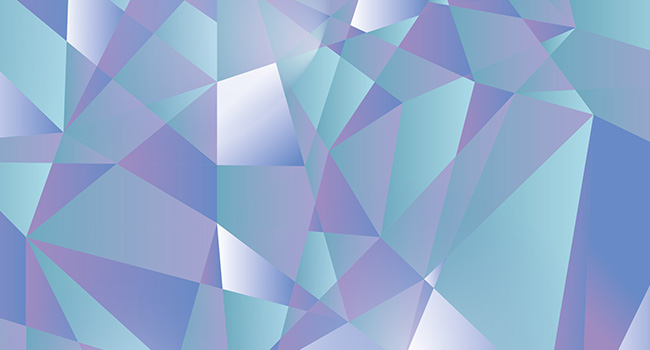Научете се как да създадете този страхотен и рязък геометричен модел с помощта на Adobe Illustrator. По-лесно е, отколкото си мислите!
Това е бърза и лесна задача, дори ако сте начинаещ в Adobe Illustrator.
Видео урок за геометричен плосък дизайн:
Да вървим!
Стартирайте Adobe Illustrator и отворете документ с размер 1200px x 1200px. Първото нещо, което ще направим, е да изберем цветовете, които искаме да използваме за този модел. С помощта на инструмента за избор на цветове изберете желаните цветове, щракнете върху OK и след това плъзнете цвета в палитрата Swatches (Образци) в дясната част на екрана.
След като изберете цветовете си (изберете поне 6), нарисувайте 3 квадрата извън документа. Ще използваме тези квадрати като големи образци, за да променяме лесно цветовете на нашия модел. Изберете всеки квадрат, променете настройката за запълване на Gradient (Градиент) и в палитрата Gradient (Градиент) изберете цветовете, които сте избрали по-рано. Направете всеки квадрат градиент с различен цвят.
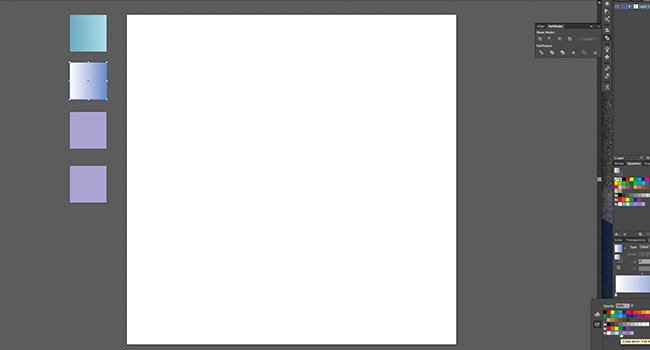
Сега с помощта на инструмента "Правоъгълник" направете квадрат, така че да покрие целия документ. Променете цвета на No Fill (Без запълване) и запазете черния цвят на щриха на най-ниската му настройка.
Сега изберете инструмента Pen Tool. Трябва да направите прави зигзагообразни линии от едната страна на документа до другата, като също така трябва да започнете и да завършите извън квадрата. След като начертаете всяка линия, трябва да превключите отново на инструмента Selection Tool, след което отново на Pen Tool, това ще прекрати пътя, така че формата да не ви следва из документа.
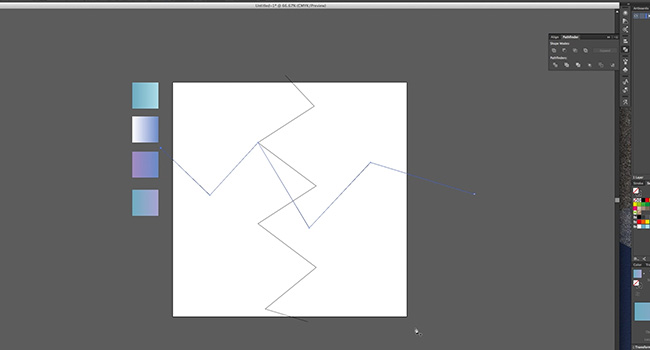
Когато правите нови линии, всяка зиг-заг трябва да натрапва други опорни точки на другите линии, което ще създаде необходимите форми.
Когато запълните документа с възможно най-много линии (без те да са твърде близо една до друга), можете да започнете да оцветявате модела.
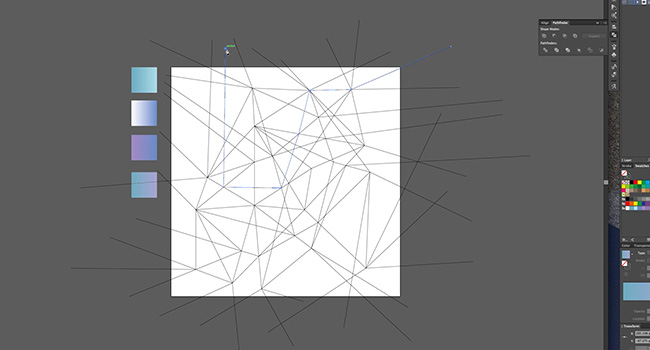
С инструмента за селекция маркирайте целия документ. Като използвате палитрата Pathfinder, щракнете върху Divide. Това ще направи всички форми, от които се нуждаете. Маркирайте отново целия документ, щракнете с десния бутон на мишката върху него и изберете Ungroup (Разгрупиране). Това ще раздели всички форми. Маркирайте още веднъж и променете цвета на запълване на бял.
Изтрийте формите от външната страна на документа (с изключение на квадратите с мостри). Докато държите SHIFT, изберете произволни фигури от документа. След като изберете някои от тях, използвайте инструмента Пипета, за да изберете цветове от квадратчетата с мостри. Продължавайте да извършвате това действие, докато всички форми бъдат запълнени, след което ги маркирайте всички и изключете цвета на щриха.
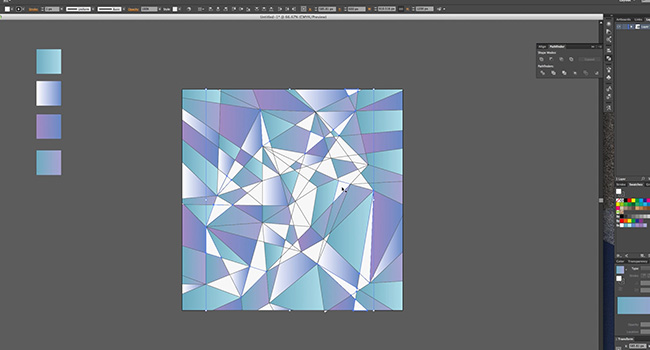
За допълнителен блясък нарисувайте кръг върху документа. Променете запълването му на градиент и в палитрата "Градиент" намалете непрозрачността на черната страна на 0%. Променете типа на градиента на Радиален, след което изберете място, където да поставите блясъка.
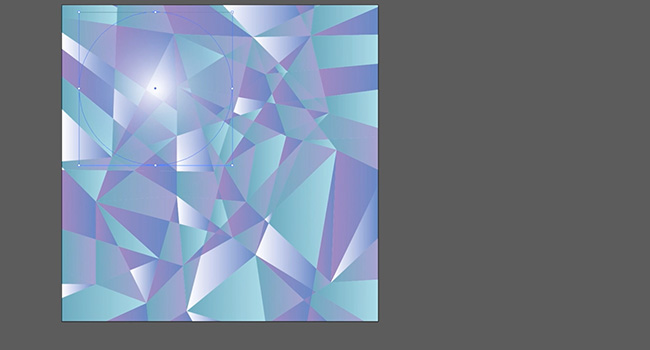
Всичко е готово! Опитайте различни цветови комбинации за постигане на различни настроения. Или използвайте плътни приглушени цветове за хладен винтидж привкус от 70-те години.
Използвана музика в горния видеоклип: Dogs & Cats от албума RawDub на Jahzzar
Промени в продължителността на оригиналния текст
Намерете работата на Джазър на http://betterwithmusic.com
(Използвано под лиценза Creative Commons Arribution-ShareAlike 3.0)
Абонирайте се за нашия канал в YouTube
Това е част от поредицата ни Adobe Creative Tutorial, моля. абонирайте се за канала на Solopress в YouTube за да не пропуснете.